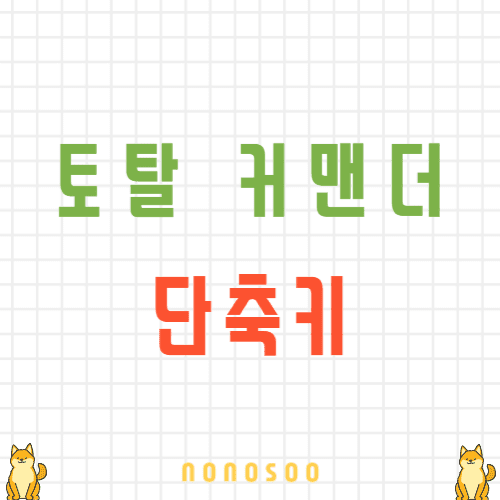토탈커맨더(Total Commander)는 다양한 파일 및 디렉토리 관리를 돕는 강력한 도구입니다.
이 프로그램의 단축키를 익히면 파일 탐색, 정리, FTP 연결 등 다양한 작업을 한층 더 효율적으로 수행할 수 있습니다.
주의사항:
- 토탈커맨더의 버전에 따라 단축키가 다를 수 있습니다.
- 일부 단축키는 환경 설정에서 사용자가 직접 변경할 수 있습니다.
- 아래의 단축키 목록은 기본 설정을 기준으로 작성되었습니다. 사용자 맞춤 설정이 있는 경우 참고해 조정하세요.
1. 파일 및 디렉토리 관리 주요 단축키
| 단축키 | 설명 |
|---|---|
F3 |
파일(들) 보기 (기본 뷰어) |
F5 |
파일 복사 |
F6 |
파일 이동 또는 이름 변경 |
F7 |
새 디렉토리 생성 |
F8 |
파일 삭제 |
ALT + F5 |
파일 압축 |
ALT + F7 |
파일 및 폴더 찾기 |
2. 파일 탐색 및 보기 단축키
| 단축키 | 설명 |
|---|---|
ALT + F1 |
왼쪽 창 드라이브 변경 |
ALT + F2 |
오른쪽 창 드라이브 변경 |
ALT + F3 |
다른 뷰어로 보기 |
ALT + F4 |
프로그램 종료 |
SHIFT + F3 |
현재 선택된 파일 보기 |
SHIFT + F5 |
같은 디렉토리에 파일 복사 |
SHIFT + F6 |
목록에서 파일 이름 변경 |
SHIFT + ESC |
토탈커맨더 창 최소화 |
3. 파일 선택 및 보기 관련 단축키
| 단축키 | 설명 |
|---|---|
INSERT |
파일 또는 디렉토리 선택 |
SPACE |
파일 선택 또는 폴더 크기 확인 |
ENTER |
폴더 열기 / 프로그램 실행 |
SHIFT + ENTER |
명령 실행 후 창 유지 |
4. FTP 및 고급 기능 관련 단축키
| 단축키 | 설명 |
|---|---|
Ctrl + F |
FTP 연결 시작 |
Ctrl + N |
새 FTP 연결 만들기 |
Ctrl + T |
새 폴더 탭 생성 및 전환 |
Ctrl + R |
FTP 디렉터리 새로고침 |
Ctrl + U |
왼쪽/오른쪽 창 전환 |
Ctrl + Q |
빠른 보기 창 활성화 |
Ctrl + SHIFT + T |
새 탭 만들기 (전환 없이) |
5. 꿀팁: 토탈커맨더 활용법
- FTP 연결과 네트워크 작업 간편화: FTP 기능을 통해 웹 서버에 접근하거나 네트워크 드라이브를 탐색할 때 매우 유용합니다.
- 빠른 파일 정리:
F5와F6단축키를 활용하면 대량의 파일을 신속하게 복사하거나 이동할 수 있습니다. - 압축 파일 관리:
ALT + F5를 활용하면 외부 프로그램 없이도 다양한 형식의 압축 파일을 처리할 수 있습니다. - 즐겨찾기 활용:
Ctrl + D로 자주 사용하는 폴더를 즐겨찾기에 추가하여 효율적으로 관리하세요. - 탭을 활용한 작업 관리: 여러 작업을 동시에 처리할 때
Ctrl + T로 새 탭을 만들어 작업의 흐름을 끊지 않고 파일을 정리할 수 있습니다.
6. 나의 생각과 추천 이유
토탈커맨더를 사용하면서 느낀 점은 직관적인 인터페이스와 풍부한 기능이 돋보인다는 것입니다. 특히 단축키를 통해 반복 작업의 시간을 크게 줄일 수 있어 생산성이 높아졌습니다. 네트워크 드라이브와 FTP 기능도 쉽게 다룰 수 있어 업무 효율이 크게 향상되었습니다.
토탈커맨더는 초보자부터 고급 사용자까지 모두에게 적합한 프로그램입니다. 기본적인 파일 정리부터 복잡한 서버 관리까지, 다양한 기능을 빠르게 활용할 수 있습니다.
7. 결론
토탈커맨더(Total Commander)는 파일 탐색기 이상의 강력한 도구입니다. 단축키를 활용하면 작업 속도를 극대화할 수 있으며, 네트워크와 압축 파일 관리 기능을 통해 더욱 효율적인 작업이 가능합니다. 윈도우 탐색기에 불편함을 느끼는 분들에게 강력히 추천합니다.